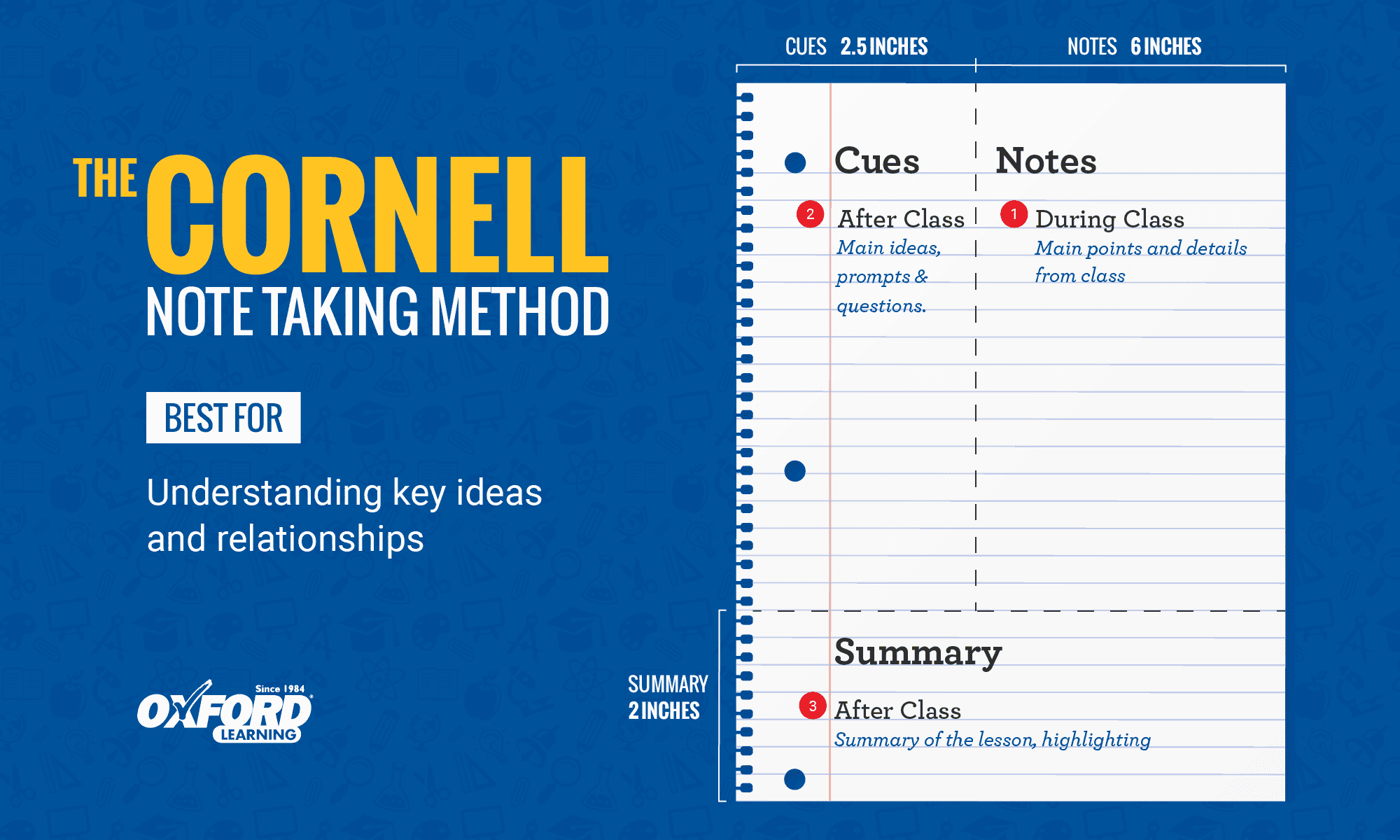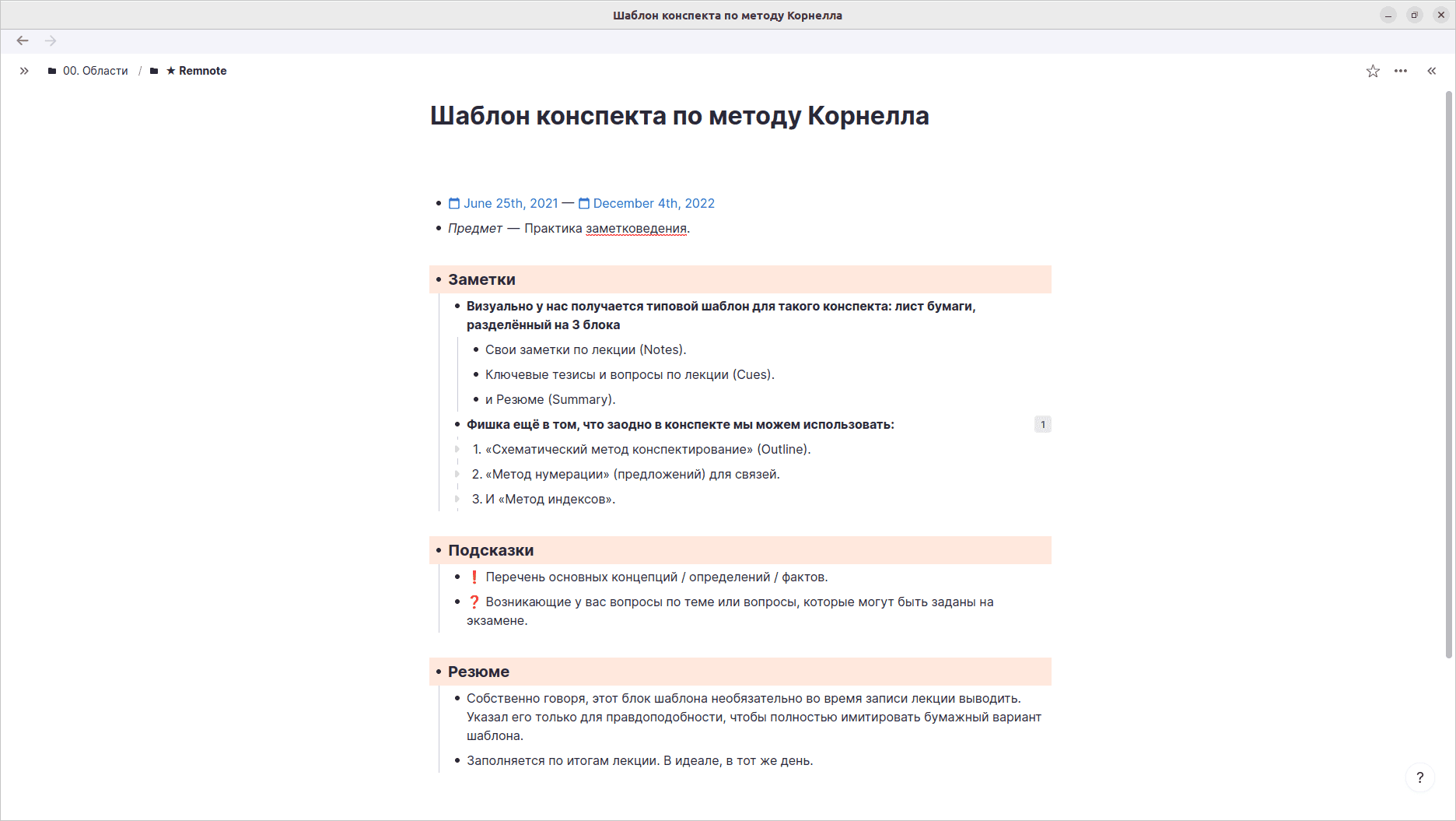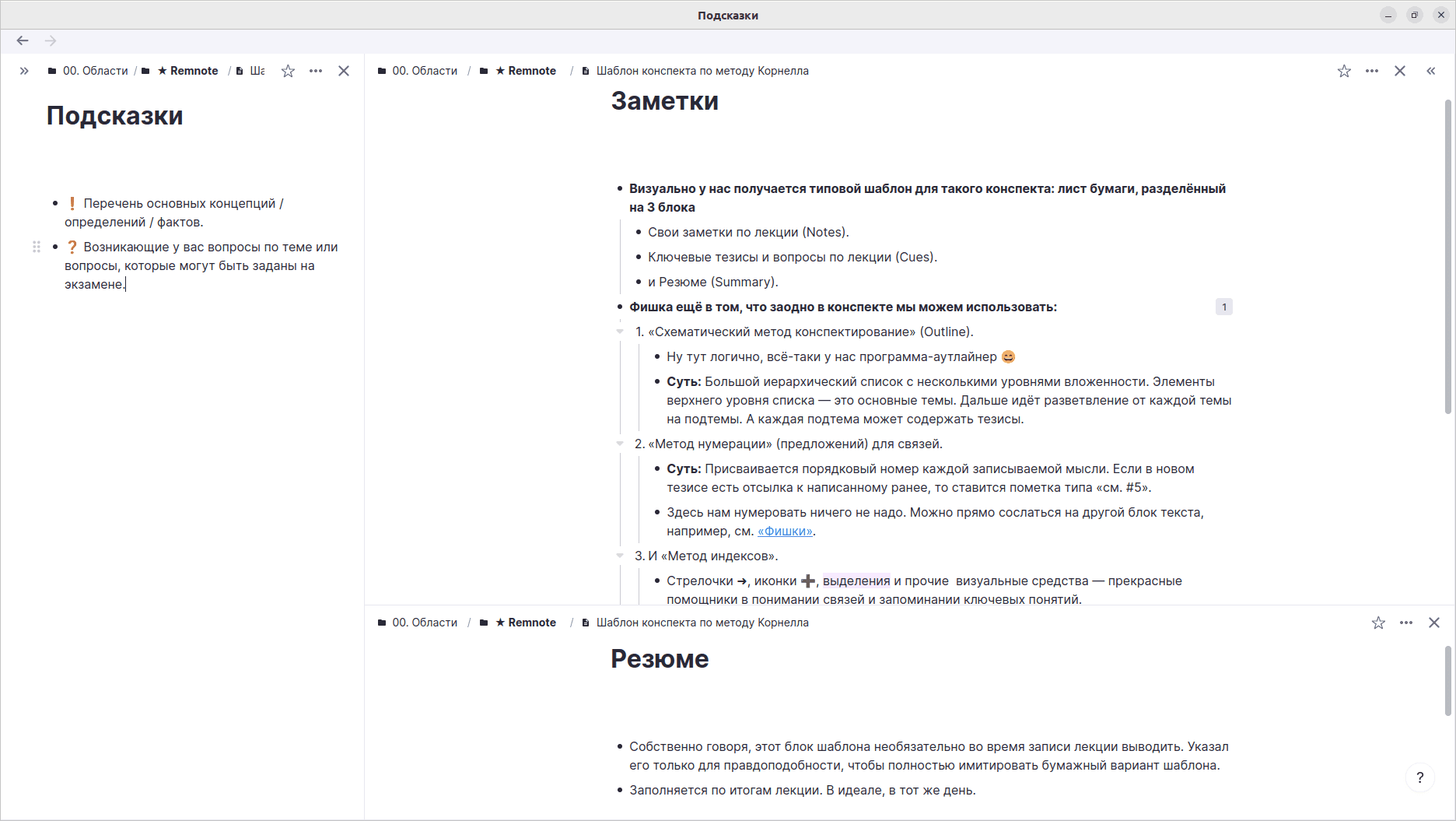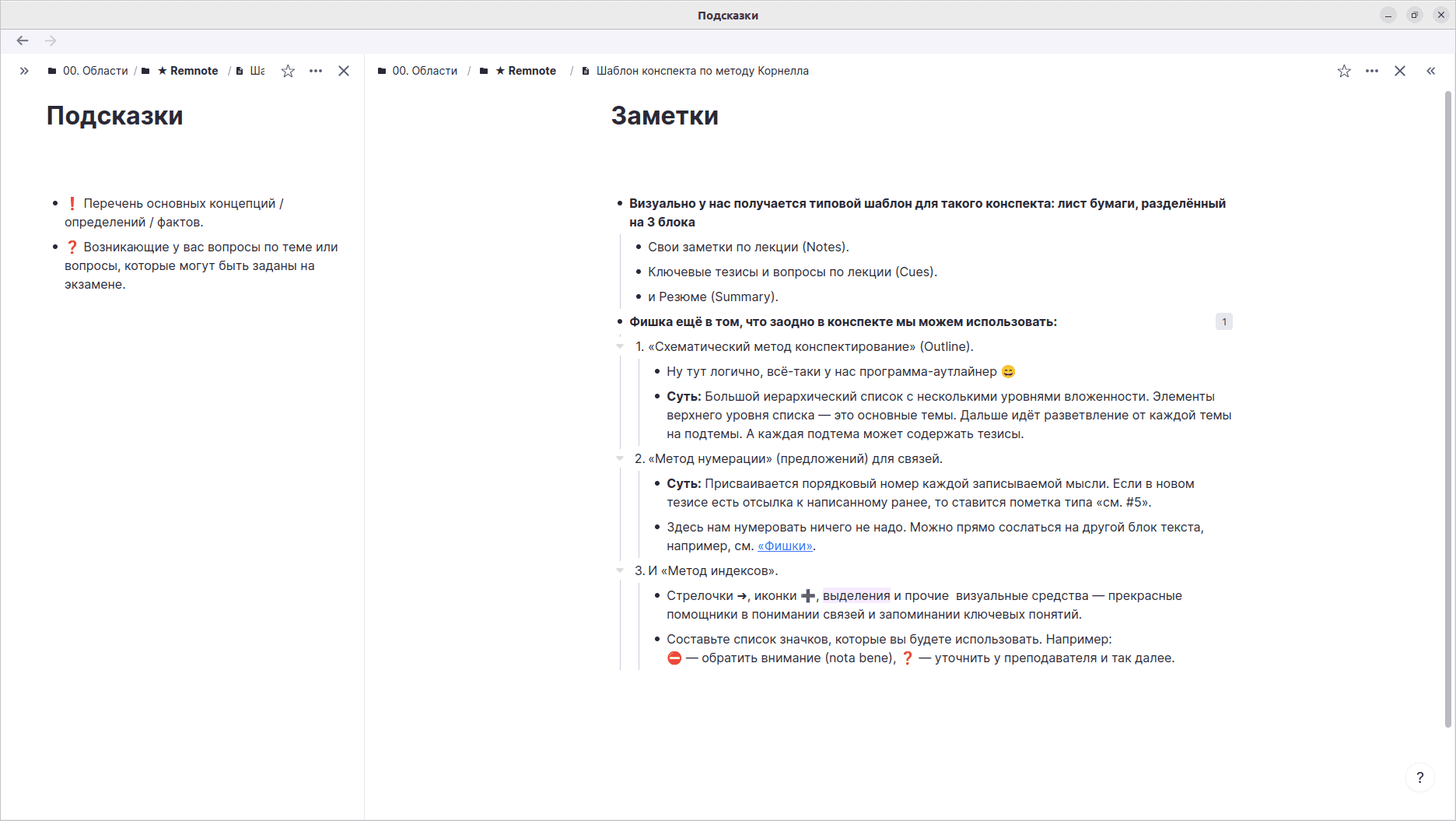Конспектирование по методу Корнелла в приложении RemNote («The Cornell Method»)
—
Впервые заметку на данную тему написал у себя в канале полтора года назад. Это был один из первых моих постов про RemNote.
Уж больно тогда “зацепила” в приложении связка функций Zoom Into Rem и Windowed Panes:
- Разные блоки одной заметки открываем в разных панелях и
- Располагаем эти панели как нам удобно на экране.
В других приложениях, которыми до этого пользовался, такой связки не встречал и сразу появилась куча идей для чего её можно применить. В частности, для конспектов по Корнеллу.
За полтора года в RemNote полностью переработали дизайн приложения (UI), появилось много новых функций, поэтому решил старую заметку обновить и расширить.
—
Статья применима не только к RemNote. Подобным образом вести конспекты можно:
- в Emacs (org-roam). С помощью функций
Indirect Buffersиorg-narrow-to-subtreeможно полностью повторить описанный ниже workflow (рабочий процесс). - в SiYuan (там похоже работают панели).
- и в Logseq (появился Whiteboards, на котором блоки текста можно располагать как хочешь).
———
Про «The Cornell Method»
Один из наиболее популярных методов конспектирования и обучения, разработанный в 1950-х годах Уолтером Пауком, профессором Корнельского университета. Паук пропагандировал его использование в своей книге-бестселлере «Как учиться в колледже».
—
Инструкция на русском языке:
Рекомендую смотреть статью «Как делать заметки по методу Корнелла».
Материалов про этот метод опубликовано много, но в большинстве своём они написаны не специалистами, поэтому там хватает и "отсебятины". Из того, что читал, это наиболее толковая и хорошо иллюстрированная версия.
Важно! Метод даёт шаблон и правила, но не требует соблюдать их дословно. В Cornell University (см. ниже ↓) советуют адаптировать метод под свой стиль обучения. И многие студенты этим пользуются.
—
Материалы на английском:
- PDF на 1 стр. с описанием шаблона, адаптированного из книги «How to Study in College», 7/e by Walter Pauk, 2001.
- Описание метода на сайте Learning Strategies Center, Cornell University. Два коротких видеоролика.
Там же, размещён бесплатный открытый курс «Note-Taking Strategies». Он из серии «профориентация», на 30 – 60 минут. Через рефлексию (ответы на вопросы) помогает лучше понять свой стиль ведения заметок. На мой взгляд, для новичков будет полезен, стоит потраченного на него времени.
———
Как работать с методом Корнелла в RemNote
Технически, шаблон конспекта по Корнеллу — это документ (rem), состоящий из служебной информации (дата, предмет) и 3-х блоков: заметки, подсказки и резюме.
В RemNote в документе мы можем "проваливаться" в конкретный блок списка, чтобы работать с текстом только внутри него (Zoom Into Rem). Проваливаться при этом можно, открывая блок в отдельном Pane (shift + click).
Это и позволяет нам творить такие вот комбинации. На скриншоте у нас в 3 панелях открыты 3 отдельных блока документа. В результате, у нас получился вид классического конспекта по Корнеллу.
Непосредственно при записи лекций нам достаточно открывать документ в 2-х панелях, чтобы сэкономить место. Блок «Резюме» рекомендуют заполнять уже после лекции (тогда его и добавите на экран).
—
Использование «active recall» (активное вспоминание) при работе с конспектом
Это одна из сильных сторон метода Корнелла — в него “встроено” изучение материала через активное вспоминание.
- Структура конспекта и определённая последовательность работы с ним — помогают прояснить смысл и выявить взаимосвязи в лекции.
- А проработанный список вопросов используется для повторения и подготовке к экзаменам.
При работе с бумажным вариантом конспекта, вам предлагают для этого прикрывать блок с заметками, чтобы отвечать на вопросы в блоке «Подсказки» (см. инструкции).
В случае с RemNote, вы можете повторять материал просто сворачивая / разворачивая блоки верхнего уровня.
И не стоит забывать, что в RemNote так же есть свой мощный функционал по созданию Flashcards для интервальных повторений (spaced repetition system).
———
Комбинирование метода Корнелла с другими популярными методами конспектирования
Основное удобство RemNote (и в целом современных аутлайнеров), что мы можем комбинировать несколько методик конспектирования одновременно.
Собственно, текст на скриншотах выше ↑ об этом рассказывает.
RemNote по умолчанию поддерживает:
- The Outlining Method (Схематический метод или метод отступов). Что логично, всё-таки это Outliner 😄
- The Sentence Method (Метод предложений или нумерации) — мы можем сослаться на любой другой блок в лекции. При этом, в «обратных ссылках» этого блока будет видна связь. Таким образом, можно удобно перемещаться между “связанными” блоками.
- Так же можно использовать классику конспектирования — выделение «смысловых блоков» разными цветами и пометку текста разными значками (метод индексов).
———
Несколько общих советов по работе с конспектами в RemNote
1. Связка «Zoom Into Rem» и «Windowed Panes» удобна не только для конспектов по Корнеллу, но и для работы с любыми длинными документами.
Например, при проработке справочных материалов или написании рефератов / статей.
Не надо скакать туда-сюда по всей простыне текста, чтобы посмотреть нужный кусок информации. Мы не только одновременно видим разные части документа, вносим корректировки, но и можем перегруппировывать (перетаскивать) блоки текста между ними.
—
2. Как и рекомендуется при использовании «Метода индексов», у меня есть список постоянных иконок для пометок.
Поставил — и всегда знаешь, что она обозначает.
Так как у меня Ubuntu, то эти иконки просто привязаны к Compose Key. И вставить тот или иной значок занимает менее секунды.
Пользователи Windows и MacOS могут использовать альтернативные варианты. Например, программы из серии Text Expander. Хороший вариант — Espanso.
Есть так же плагин со схожими функциями в самом RemNote. Но я рекомендую всё-таки ставить одну общую для всей операционной системы программу.
—
3. Скорее всего, будет полезно установить плагин «Tabs» от разработчиков RemNote.
Плагин позволяет вынести ведение конспектов на отдельную вкладку, где будет постоянно настроена своя комбинация панелей.
Появится возможность переключения между условными режимами работы «Написание конспекта» и «Поиск / чтение заметок в Базе». На каждой вкладке — своё рабочее пространство.